Eine sichere SSL Verschlüsselung (=https) sollte heutzutage zum Standard jeder Website gehören. Sie sorgt für eine sichere Übertragung der Daten deiner Besucher, bringt dir ein besseres Google Ranking und weckt mehr Vertrauen bei Internetnutzern.
Was ist https und wofür braucht man das?
https ist die Abkürzung für „HyperText Transfer Protocol Secure“. Ein https-Protokoll sorgt für eine abhörsichere Verbindung zwischen deinem Computer (dir als Anwender) und dem Webserver (einer Website). Die verschlüsselte Übertragung schützt davor, dass Daten von Besuchern abgefangen werden können. Eine verschlüsselte Website erkennst du an dem grünen Schloss in der Browserzeile und dem https:// statt http://.

So stellst du deine Website auf https um
1. Wichtige Hinweise, bevor du mit der Umstellung beginnst:
- Erstelle eine vollständige Datensicherung, bevor du irgendetwas an deiner Website änderst. (Wenn du nicht weißt, wie das geht, sieh dir mein Video dazu an: https://birgithotz.com/wordpress-updaten)
- Deaktiviere dein Caching Plugin.
- Es kann einige Zeit dauern, bis Google deine Seiten mit https indexiert hat. Bis dahin kann es zu Schwankungen im Ranking kommen.
- Achtung: beim Optimizepress Theme sind einige Schritte anders. Hier musst du die Anleitung von Optimizepress verwenden und nicht diese hier.
2. Beantrage ein SSL Zertifikat bei deinem Hoster
Für die meisten wird das kostenlose Let’s Encrypt Zertifikat ausreichend sein.
Logge dich bei deinem Hoster ein. Im Kundenbereich kannst du dein SSL Zertifikat beantragen mit einem Klick beantragen.
Bei All-inkl. com findest du es zB. hier: Domain – bearbeiten – SSL Schutz – bearbeiten – Let’s Encrypt – jetzt beziehen und einbinden.
Bei World4you.com findest du es im Kundenbereich, in der linken Menüleiste unter SSL/TLS Verschlüsselung.
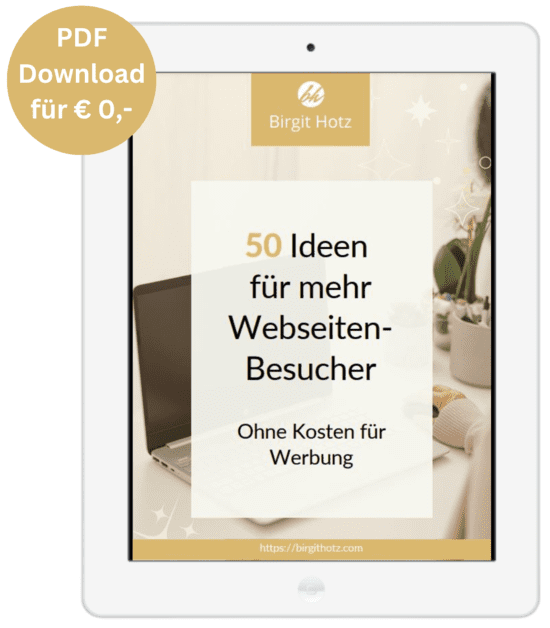
Du willst mehr Besucher auf deiner Webseite?
Hol dir das PDF mit den 50 umsetzbaren Praxistipps, um deine Besucherzahlen zu steigern! (Jetzt für € 0,-)
100% kostenlos. Du bekommst sofort ein 13-seitiges PDF per E-Mail zugeschickt.
Danach bekommst du 2-4x im Monat meine Tipps für deine Website zu Strategie und Technik. Du kannst dich jederzeit vom Newsletter mit einem Klick abmelden.
Infos zum Datenschutz findest du hier.
3. Ändere deine URL von http auf https um
3.1. Wenn du auf Nummer Sicher gehen willst (oder einer Multisite-Installation hast), solltest mit der Umstellung des Adminbereichs beginnen. Das ist aber nur eine Sicherheitsmaßnahme. Du kannst auch gleich direkt mit 3.2 fortfahren, wenn du willst.
Dazu brauchst du ein FTP Programm, wie Filezilla. Logge dich in deinen Webserver ein und lade dir eine Sicherheitskopie deiner wp-config.php herunter. Dann öffnest du die wp-config.php von deinem Webserver. Füge vor der Zeile /* That’s all, stopp editing! Happy blogging. */ folgenden Code ein:
define(‚FORCE_SSL_ADMIN‘, true);
Speichere die Datei. Wenn danach keine Fehler auf deiner Website aufgetreten sind, kannst du die gesamte Website auf HTTPS umzustellen.
3.2 Im nächsten Schritt gehst du auf deine Website unter: Einstellungen – Allgemein
Ändere dort in beiden Zeilen die URL von http auf https um und klicke auf speichern.

4. Passe die Links in deiner Datenbank an
Keine Sorge. Das musst du nicht händisch machen. Auch dafür gibt es ein Plugin, mit dem das ganz einfach geht. Es heißt „Better search and replace“. Nachdem du es installiert und aktiviert hast, rufe es unter Werkzeuge – Better search and replace auf.
Unter „Suchen nach“ gibst du deine Webadresse mit http an
Unter „Ersetzen durch“ gibst du deine Webadresse mit https an
Wähle alle Tabellen aus (Shift + Pfeiltaste) und starte erstmal nur den Testlauf.
Wenn dieser gut verlaufen ist, gib das Häkchen bei Testlauf raus und nimm die Änderungen in Echt vor.

5. Seiten testen und eventuelle Fehler manuell beheben
Klicke alle Seiten deiner Website durch und prüfe, ob auf jeder Seite schon ein grünes Schloss erscheint. Wenn das einmal nicht der Fall ist und du z.B. ein gelbes Dreieck siehst, musst du dich auf die Suche der Ursache machen. In der Regel muss ein Link neu eingefügt werden. Welcher das ist, findest du so heraus: öffne deine Seite in Chrome. Klicke auf die rechte Maustaste und wähle „untersuchen“ aus. Klicke auf den Reiter Console. Jetzt siehst du, welche Elemente noch auf http laufen. Korrigiere den Link auf deiner Website oder füge ihn neu ein. Meistens ist der Fehler damit behoben.
6. Erstelle eine 301 Weiterleitung von http auf https
Damit deine Website immer mit https aufgerufen wird, selbst wenn sie mit http eingegeben wurde, musst du eine 301 Weiterleitung in deiner .htaccess Datei einrichten. Um auf deine .htaccess Datei zugreifen zu können, brauchst du ein FTP Programm, wie Filezilla. (das du dir kostenlos herunterladen kannst) Wenn du auf dich dort einloggst, findest du die .htaccess Datei im Hauptverzeichnis. (Sicherheitshalber kannst du dir eine Kopie davon herunterladen) Dann öffne die .htaccess Datei von einem Server und schreibe ganz oben in die erste Zeile folgenden Code:
RewriteEngine On
RewriteCond %{HTTPS} !=on
RewriteRule ^ https://%{HTTP_HOST}%{REQUEST_URI} [L,R=301]

Möchtest du mehr Anfragen und Aufträge über deine Website?
Hol dir das kostenfreie PDF mit meinen
5 Top-Empfehlungen, wie dir deine Website mehr von deinen idealen Kunden bringt.
On Top bekommst du meine Website Tipps direkt in dein E-Mail-Postfach. Du kannst dich jederzeit wieder abmelden. Infos zum Datenschutz findest du hier.
7. Abschließende Arbeiten
Korrigiere die Links, die schon außerhalb deiner Website vorhanden sind auf https, z.B.
- Erstelle eine neue XML Sitemap und reiche sie mit der https Webadresse in der Google Search Console ein (wähle eine neue Property aus und wähle sie als bevorzugte Variante aus + XML Sitemap einreichen)
- Google Analytics
- Social Media Profile (Facebook, Pinterest, Youtube, Google Plus, …)
- Google my Business Eintrag
- Onlineverzeichnisse (Herold,….)
Video Tutorials passend zur schriftlichen Anleitung
Diese Videos kannst du nur ansehen, wenn du zustimmst, dass Youtube Cookies speichern darf (durch Akzeptieren in meiner Cookie Leiste). Dadurch wird verhindert, dass persönliche Daten ungefragt an Youtube weitergeleitet werden. Näheres in meiner Datenschutzerklärungen unter dem Punkt Youtube.
Sie sehen gerade einen Platzhalterinhalt von YouTube. Um auf den eigentlichen Inhalt zuzugreifen, klicken Sie auf die Schaltfläche unten. Bitte beachten Sie, dass dabei Daten an Drittanbieter weitergegeben werden.
Mehr Informationen
Sie sehen gerade einen Platzhalterinhalt von YouTube. Um auf den eigentlichen Inhalt zuzugreifen, klicken Sie auf die Schaltfläche unten. Bitte beachten Sie, dass dabei Daten an Drittanbieter weitergegeben werden.
Mehr Informationen
Sie sehen gerade einen Platzhalterinhalt von YouTube. Um auf den eigentlichen Inhalt zuzugreifen, klicken Sie auf die Schaltfläche unten. Bitte beachten Sie, dass dabei Daten an Drittanbieter weitergegeben werden.
Mehr Informationen
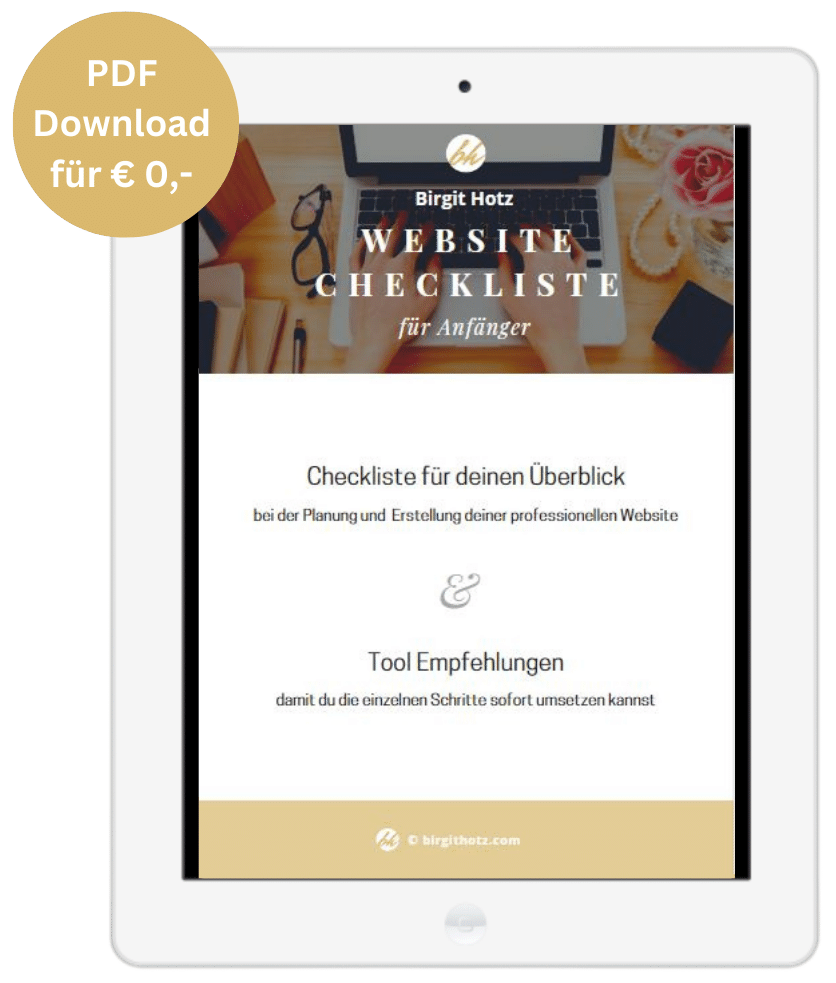



wow, genial. danke für den tipp mit der rechten maustaste. jz funzt meine wp-startseite so wie sie soll. ohne sicherheitshinweis. 3 fotos hatten noch http. war in ein paar minuten geändert. vielen lieben dank dafür. hab meine seite erst seit ein paar tagen und bin noch fest am werken. lg thomas mihola
Das freut mich total, dass ich dir damit weiterhelfen konnte! Frohes Schaffen weiterhin! 🙂 glg
Vielen, lieben Dank, dass du das alles kostenlos weitergibst 🙂 Gottes Segen
Sehr gerne! Vielen Dank für dein Kommentar, liebe Beatrix!
Liebe Birgit,
vielen Dank für diese gut verständliche Anleitung. Damit habe ich es ohne Probleme geschafft, meine Website auf https umzustellen.
Viele Grüße
Caroline
Danke für dein Feedback, Caroline! Das freut mich sehr!
Hallo liebe Birgit,
erst mal vielen Dank!
Bei mir sind noch noch folgende Fragen aufgetaucht:
Wenn ich ganz neu mit einer Website anfange, dann brauche ich gar nicht alle Schritte, oder?
Schritt 4: Wenn ich gleich von Anfang an alles mit https benenne, muss ich ja dann in den Datenbanken nichts mit suchen+ersetzen machen…? Sollte ja dann alles von Anfang an richtig benannt sein….? Oder?
Ist die Umleitung von http auf https über .htaccess immer nötig, auch bei ganz neuen Homepages?
Laufen die SSL-Zertifikate von all-inkl nach einer bestimmten Zeit ab? Muss ich die jedes Mal händisch erneuern, oder macht das all-inkl automatisch?
Vielleicht findest Du Zeit mir zu antworten… Danke für Deine Mühe! Wenn ich bei all-inkl hoste, gebe ich definitiv Deine Partner ID ein 🙂
LG
Hi Ela,
wenn du neu startest, hast du https gleich von Anfang an drauf und musst in der Datenbank nichts machen. So würde ich es empfehlen. Diese Schritte geht man erst dann, wenn man die Website ohne SSL verstellt hat und im Nachhinein umstellen muss.
Die Umleitung von http auf https mache ich immer, ja.
Bei all-inkl. werden die SSL Zertifikate immer automatisch erneuert. Das ist nicht bei jedem Anbieter so, aber bei den meisten.
GLG